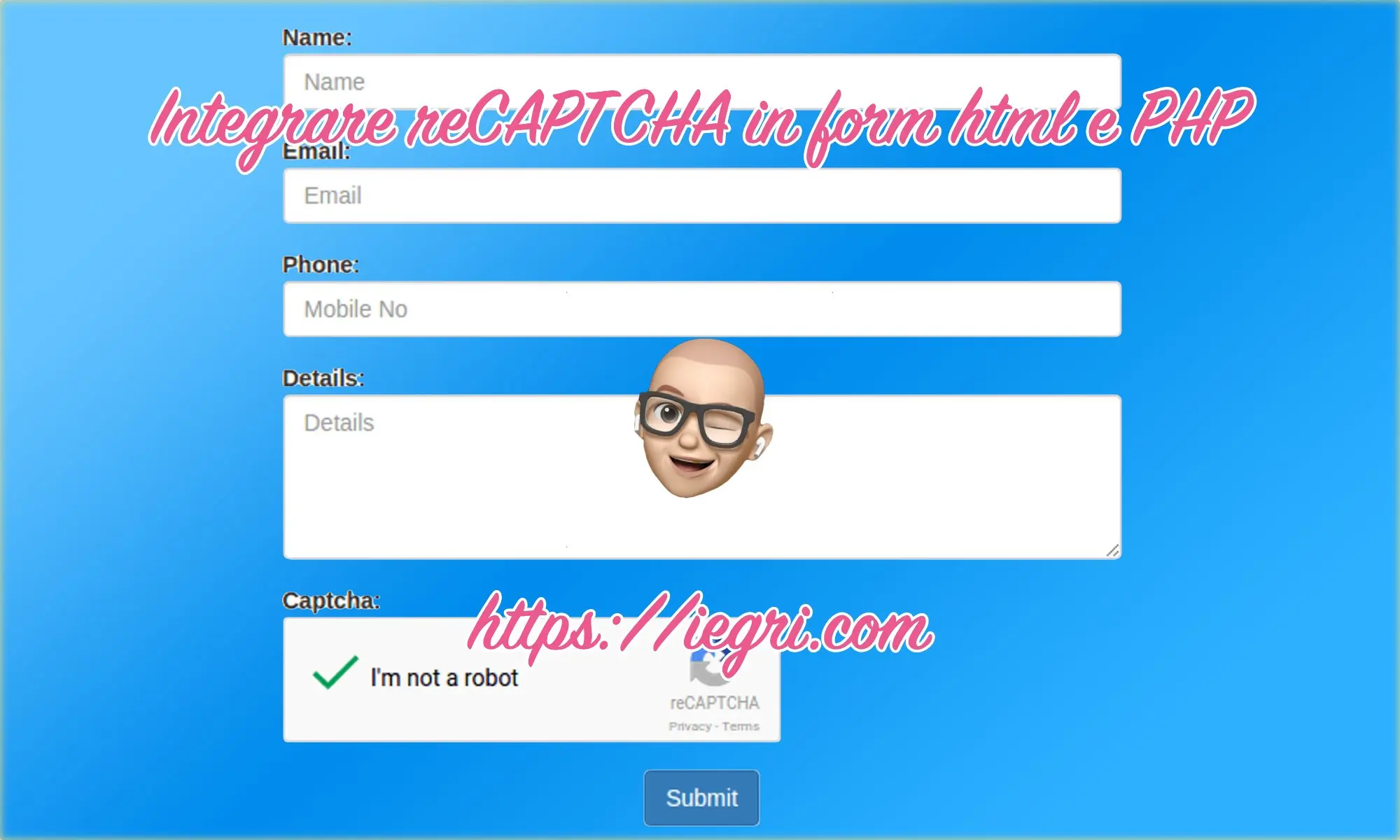Da dove prende spunto questo blog?
Benvenuti nel mio blog nel quale affronto temi come le architetture, le performance e la sicurezza delle applicazioni e dei siti web. Sono un professionista in questo campo e condividerò le mie conoscenze e i miei pensieri sulle sfide e le opportunità del settore. Il mio obiettivo è di aiutare tutti coloro che sono interessati a questi temi a comprendere meglio le dinamiche e a migliorare la qualità e la sicurezza delle loro applicazioni e siti web. Seguimi per rimanere sempre informato sulle ultime tendenze e novità del settore.
Il blog prende spunto dalla mia newsletter su LinkedIn. La newsletter, tramite la quale ogni 15 giorni circa invio agli iscritti un nuovo articolo, si chiama Web in Cloud. Di cosa parla? Quali opportunità offre il cloud per chi gestisce un sito web? Parliamo di Web performance, Architectures & Security.
Questo blog coadiuverà e sarà il braccio armato (grazie alla libertà di editing) della newsletter di LinkedIn. Inoltre qui aggiornerò gli articoli già inviati tramite la newsletter.
QR Code PHP – creazione, esempio e download
In questo articolo del blog vedremo come creare QR Code in PHP dinamico e salvarlo in locale come immagine in formato png, con un esempio pratico. I codici QR stanno giocando un ru…
Kubernetes dashboard per Docker Desktop – Installazione
Sarebbe davvero bello se Docker Desktop includesse una GUI per Kubernetes pronta all’uso, ma purtroppo non è così. E se vi dicessi che possiamo ottenere un’esperienza s…
Creare database mysql con phpmyadmin esempio
In questa guida vi spieghiamo come creare un database mysql con phpMyAdmin. Per procedere verso questo passo, abbiamo la necessità di poter accedere alla console di amministrazione…
reCAPTCHA PHP esempio form Captcha Google
Continuiamo ad affrontare il tema di blocco dei bot, stavolta lato codice invece che lato configurazione. Oggi parliamo di come integrare il reCAPTCHA in PHP per proteggere una for…
Splunk SIEM Apache LogFormat configurazione
Oggi parliamo ancora di #WEBSECURITY, in particolare di Splunk SIEM Apache LogFormat configuration, ovvero di come configurare i logs di Apache affinché siano leggibili da Splunk a…
reCAPTCHA V2 V3 differenze – Quale scegliere
reCAPTCHA V2 V3 differenze. Quale reCAPTCHA scegliere? Come immagino sappiate, esistono 2 tipi di reCAPTCHA. reCAPTCHA v2 e reCAPTCHA V3. Ma quali sono le differenza tra Google reC…
Apache bloccare bot e user agent con mod_rewrite
Come bloccare i bot su Apache, sopratutto se cattivi? In uno degli ultimi articoli abbiamo parlato del mod_evasive per bloccare gli attacchi di tipo Dos e DDoS. Continuiamo ad affr…
Apache Docker Compose esempio configurazione
Negli articoli precedenti abbiamo visto come installare Docker e Docker Compose su MacOS e Docker Compose su Debian. Oggi approfondiamo il tema e vediamo come installare e configur…
Blog
Newsletter
Web Performance
About the Author
Fabio Iegri
Enterprise Technology & Architecture Manager @ Accenture – ☁ Google Cloud Certified – Professional Cloud Architect
Parla di #web, #cloud, #websecurity, #webperformance e #webarchitecture